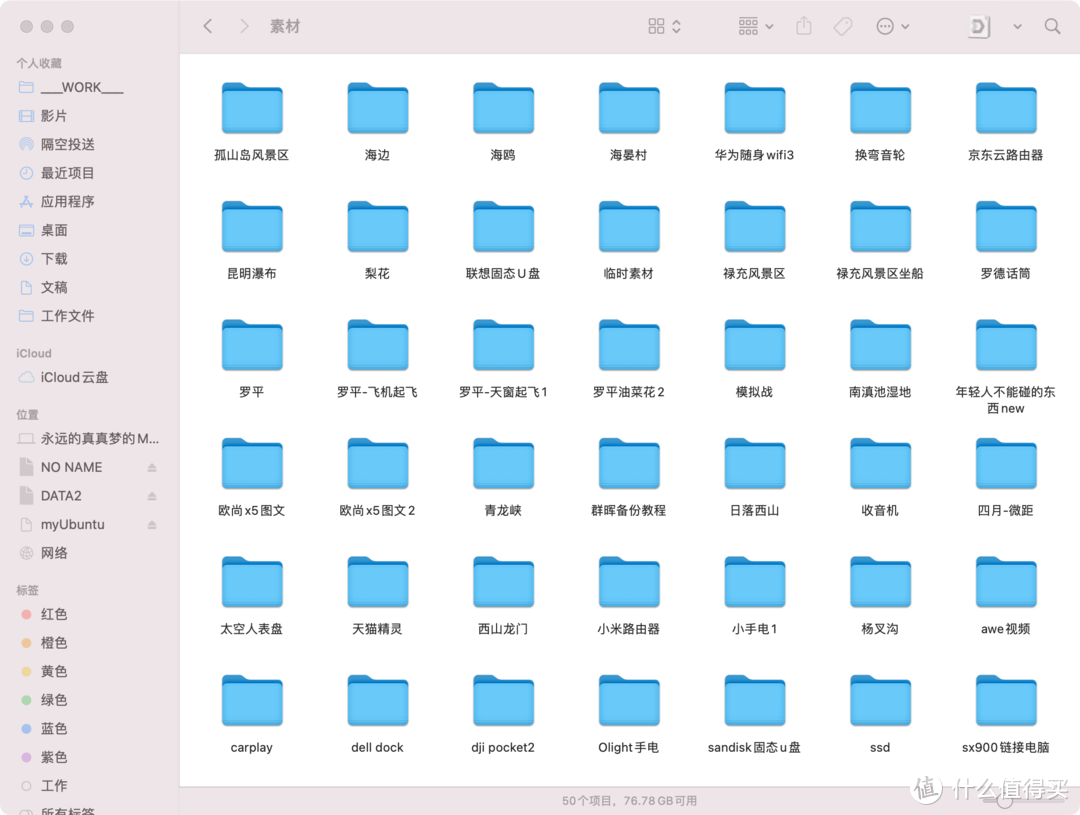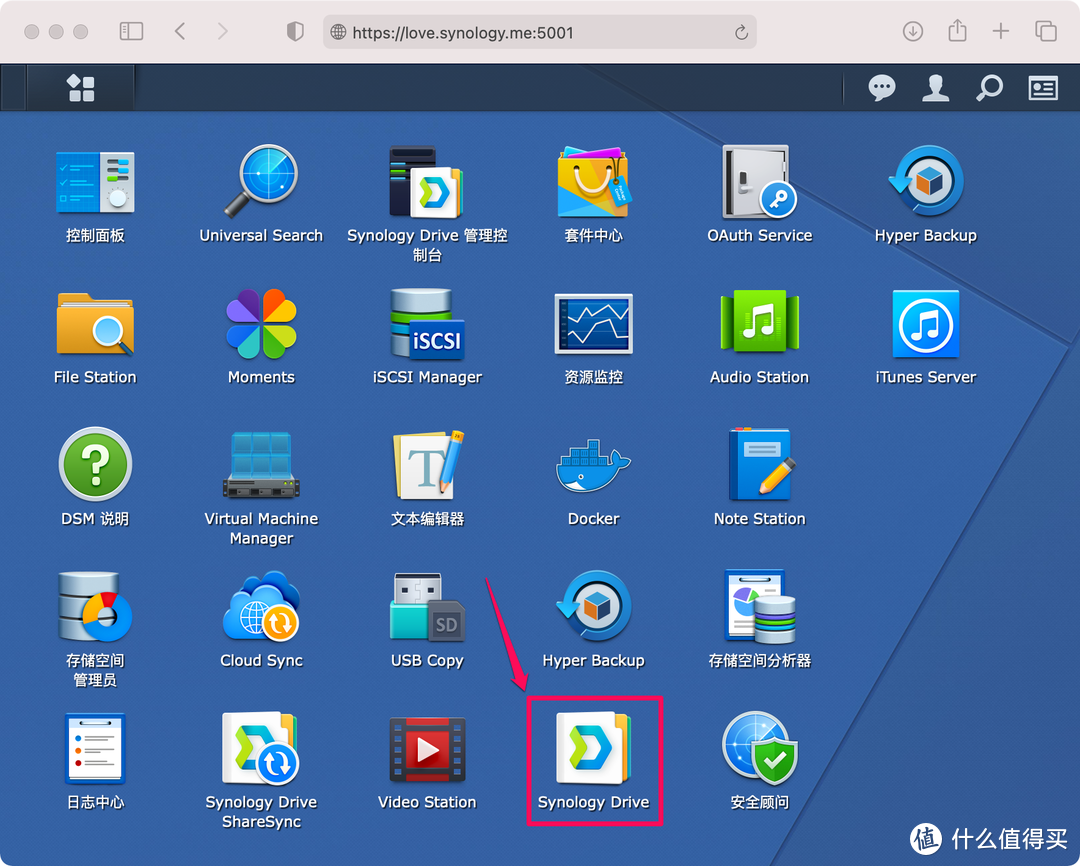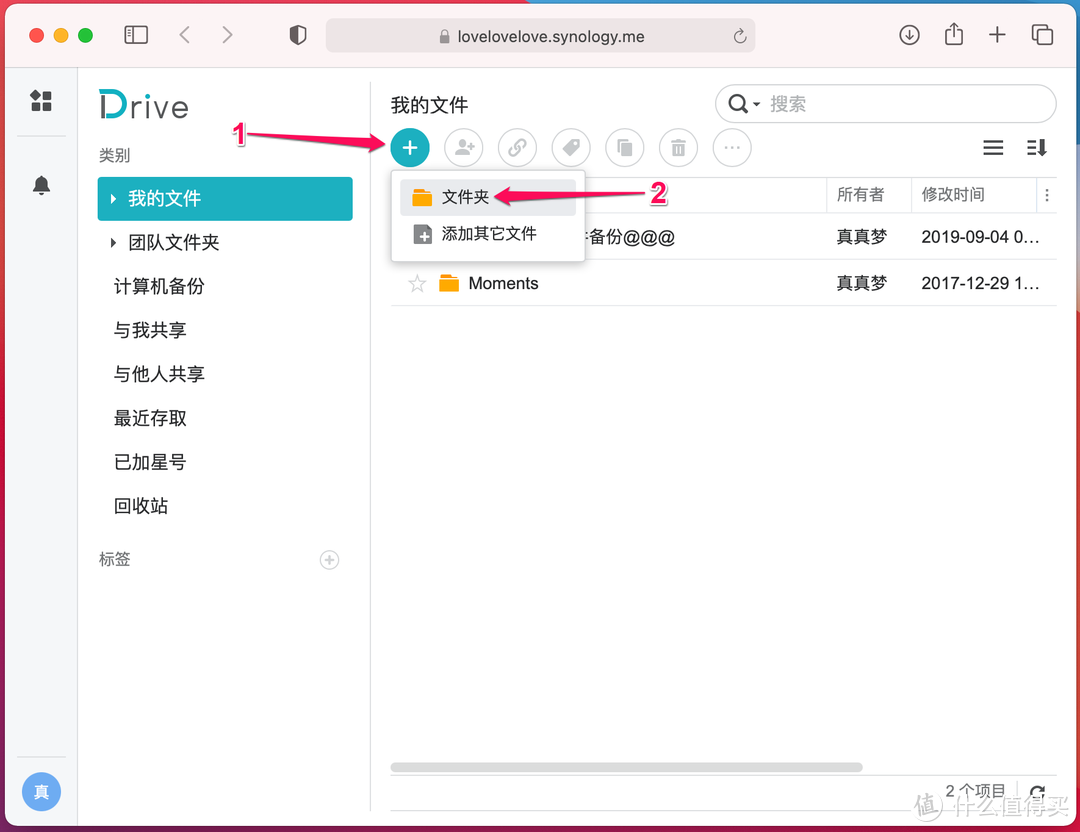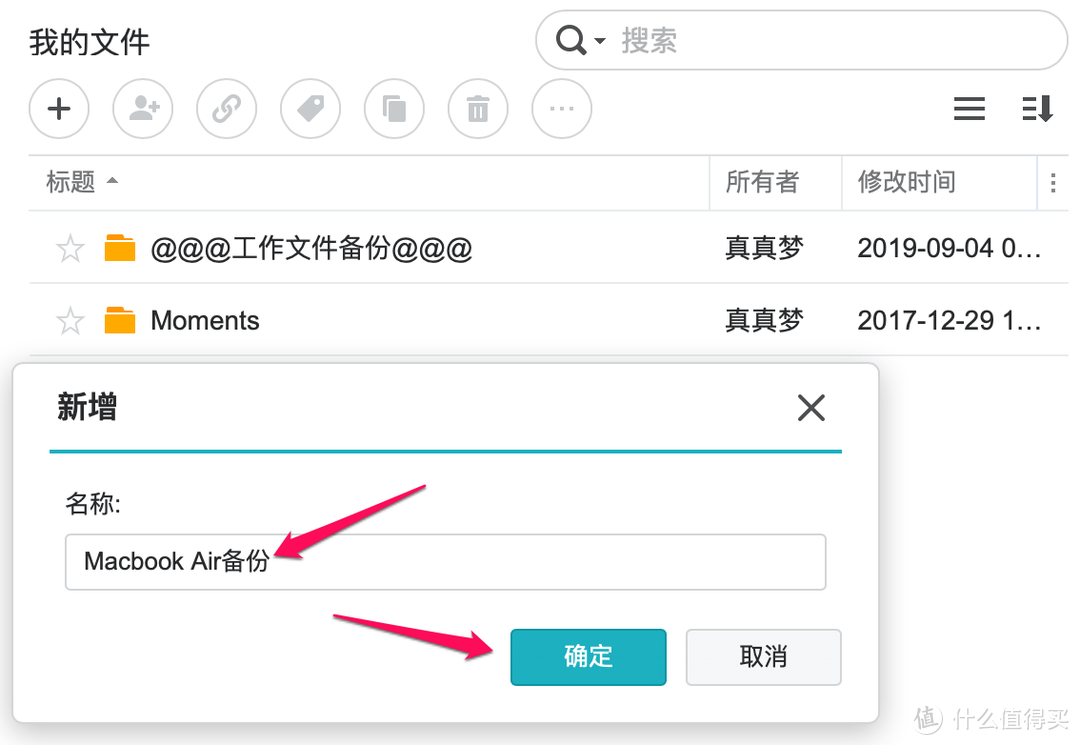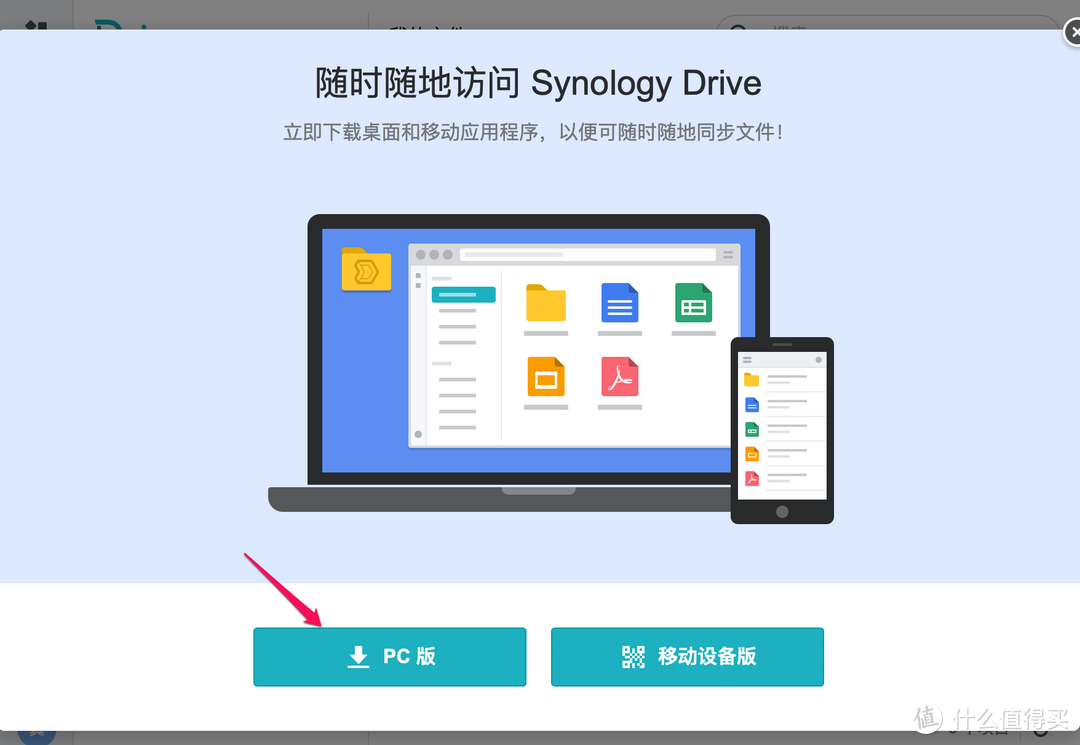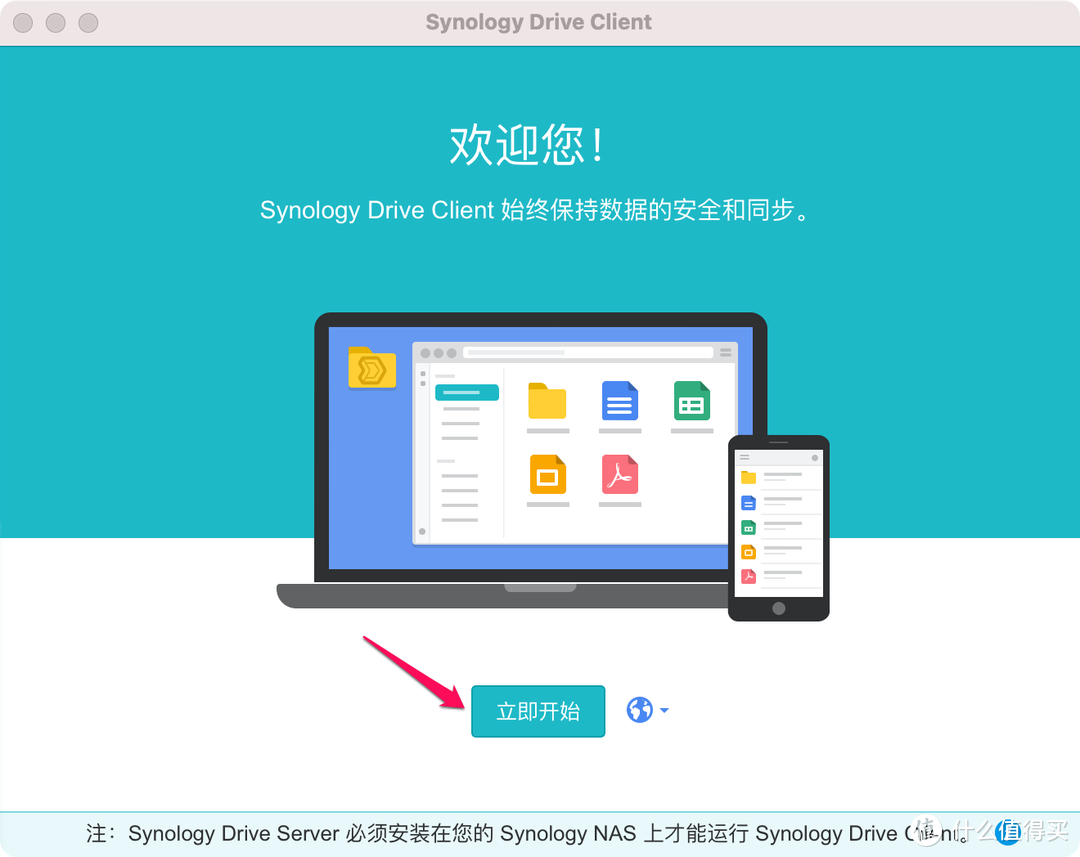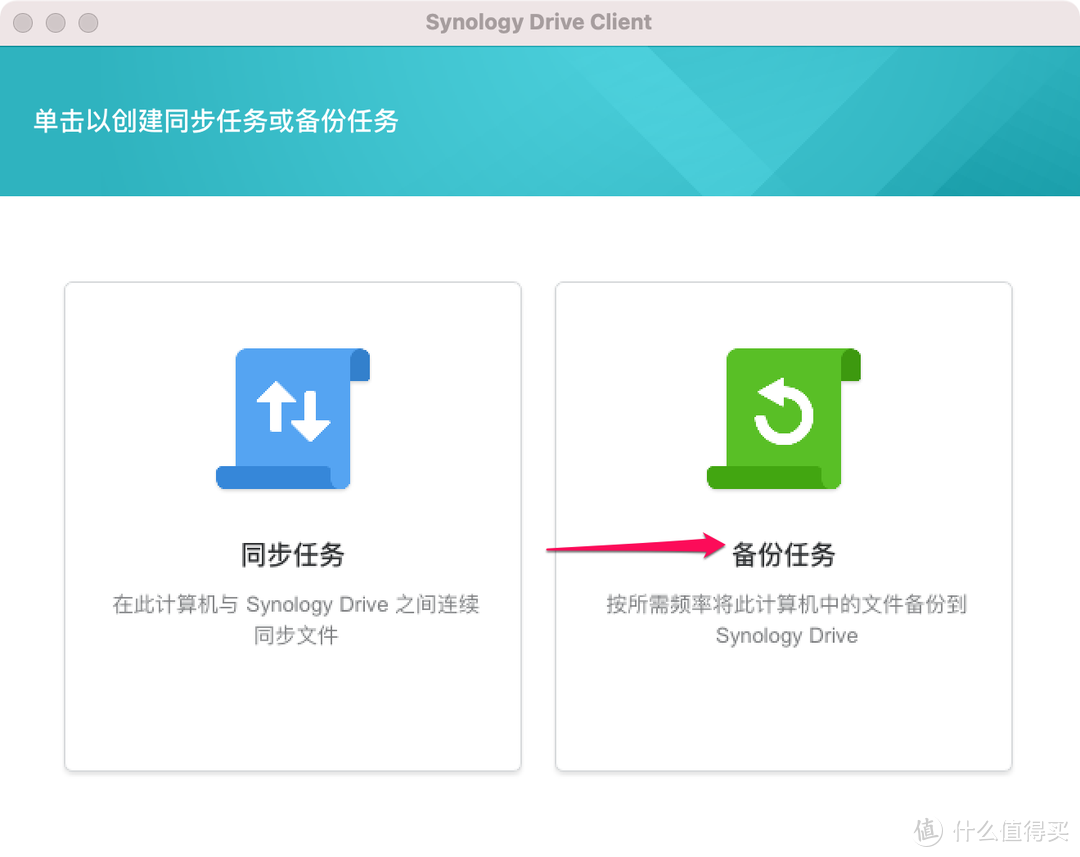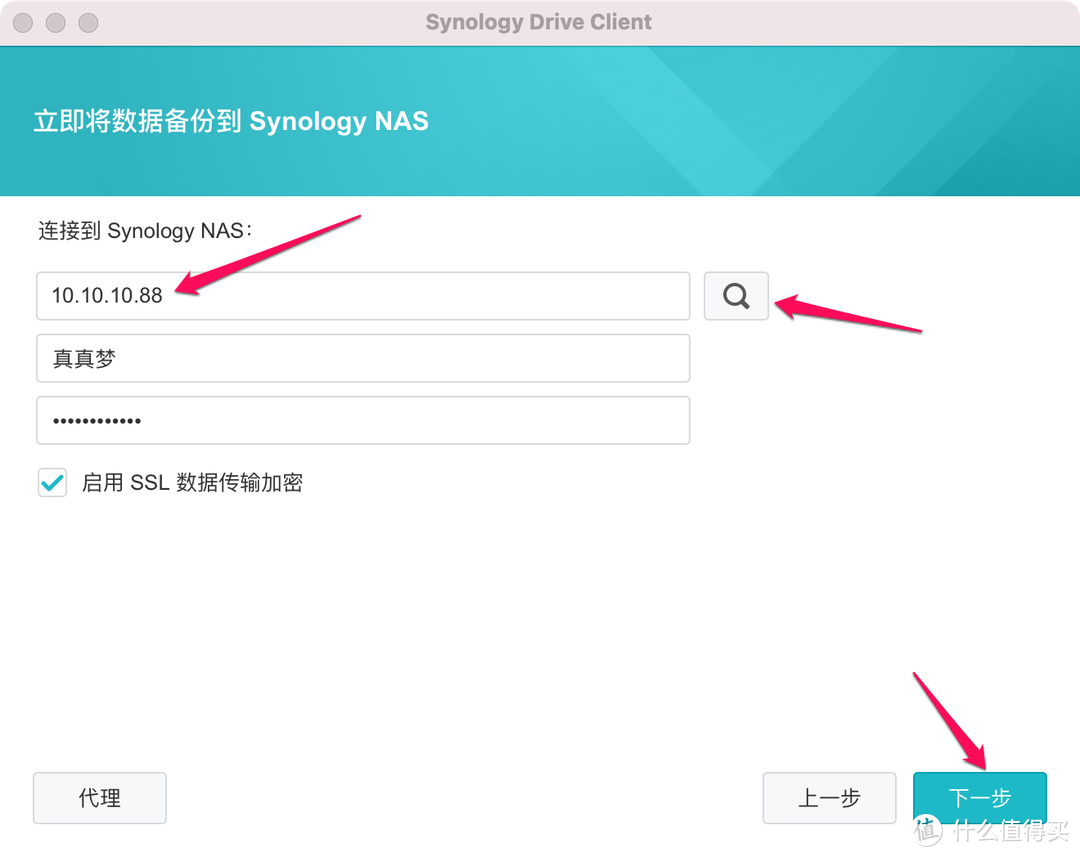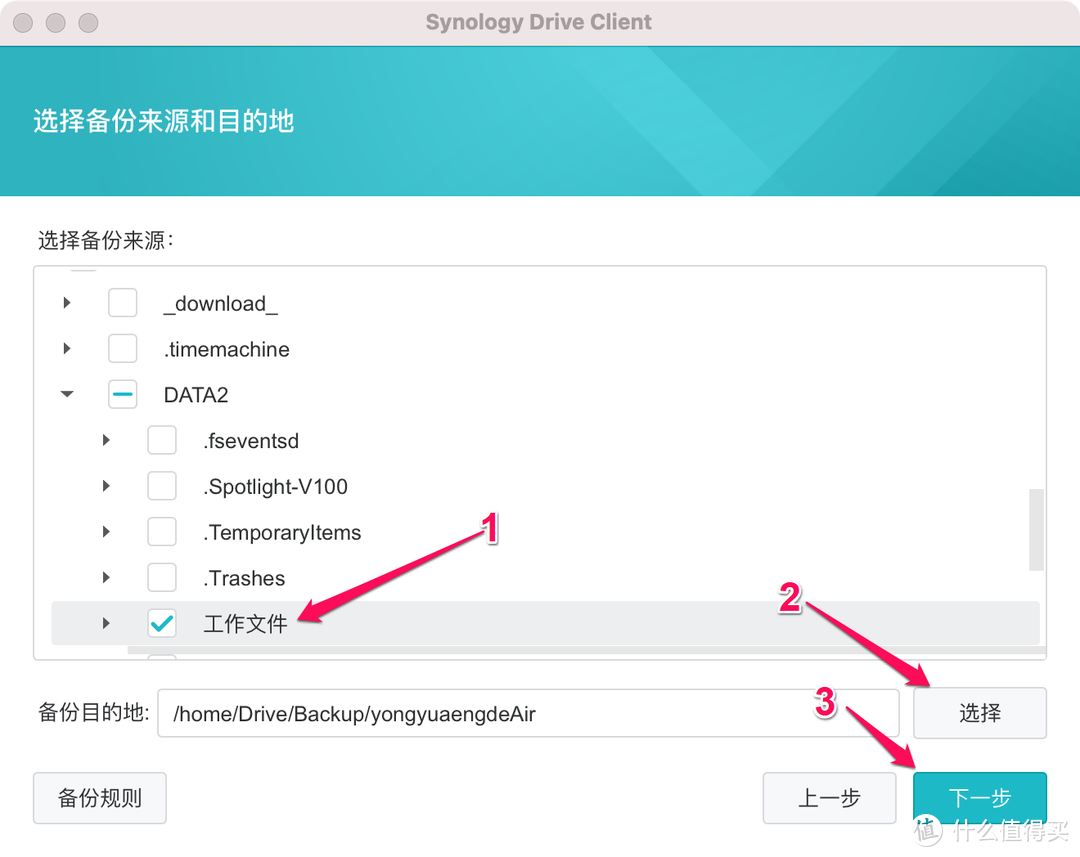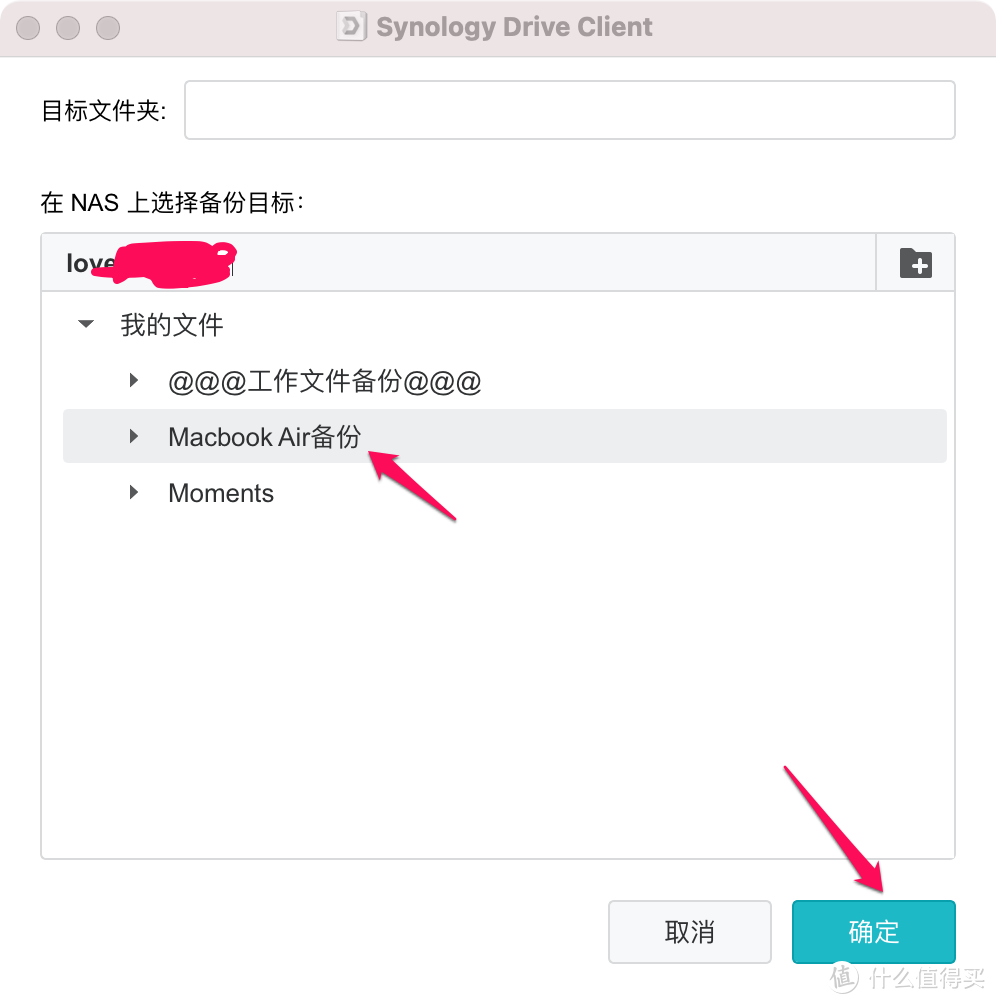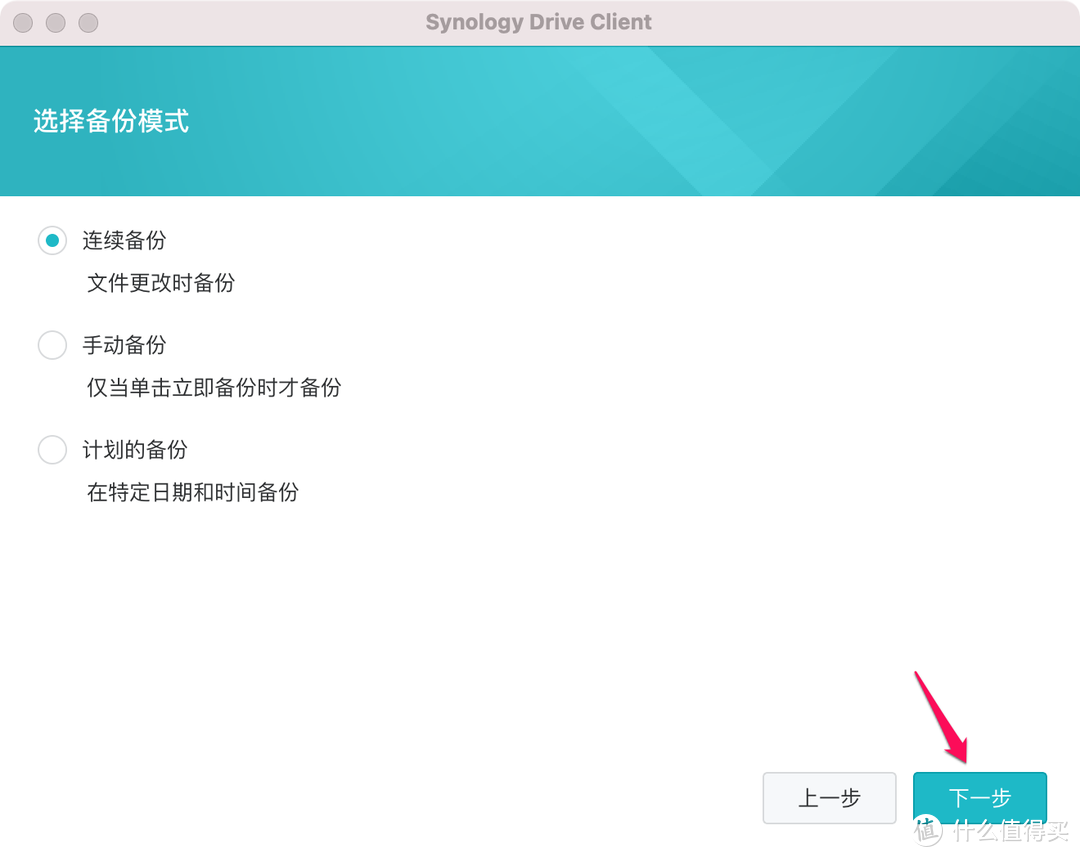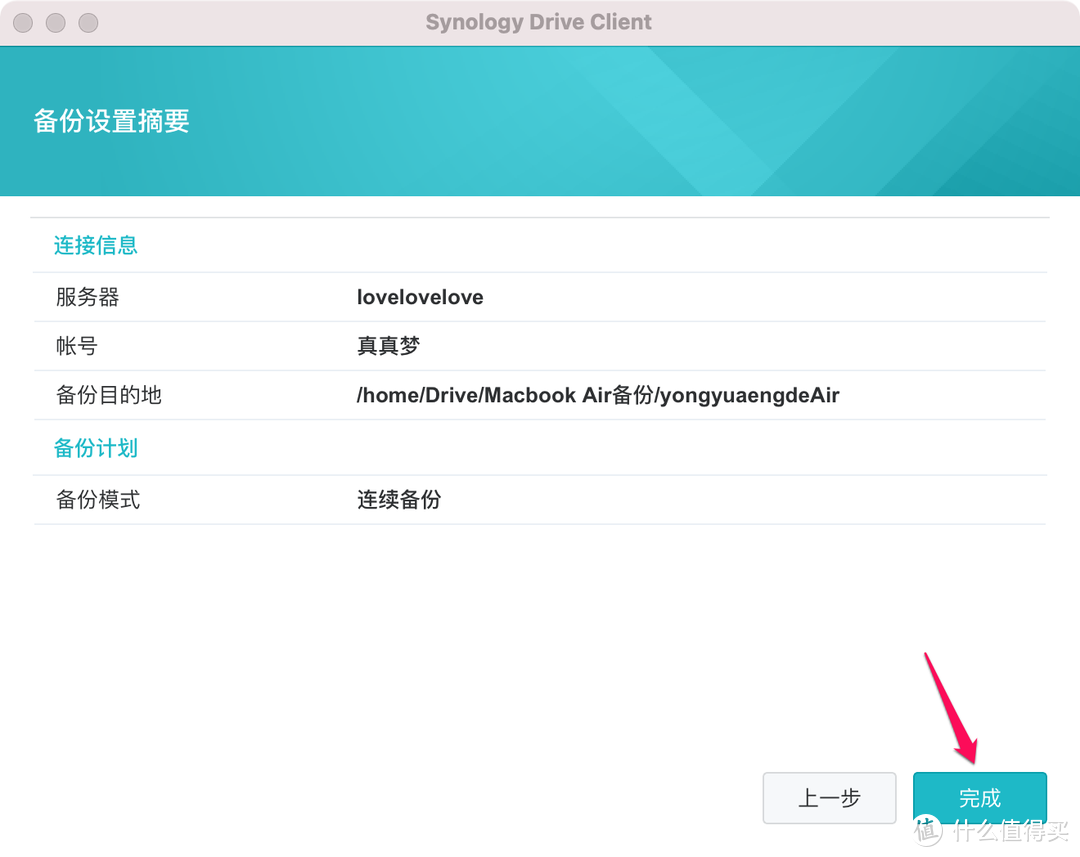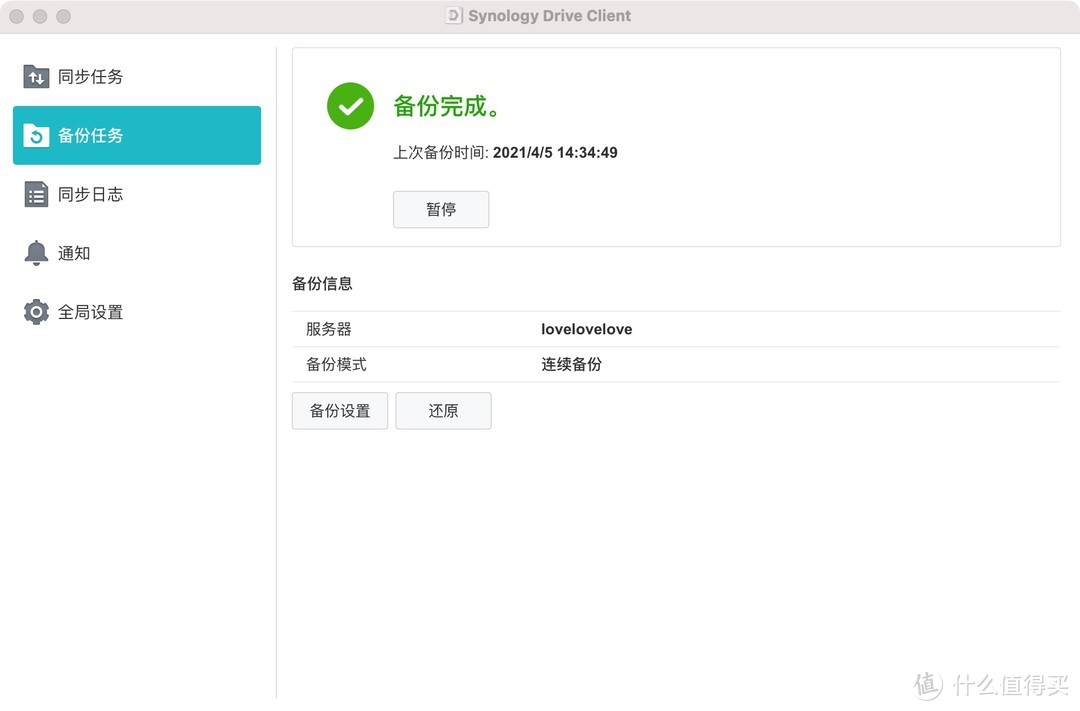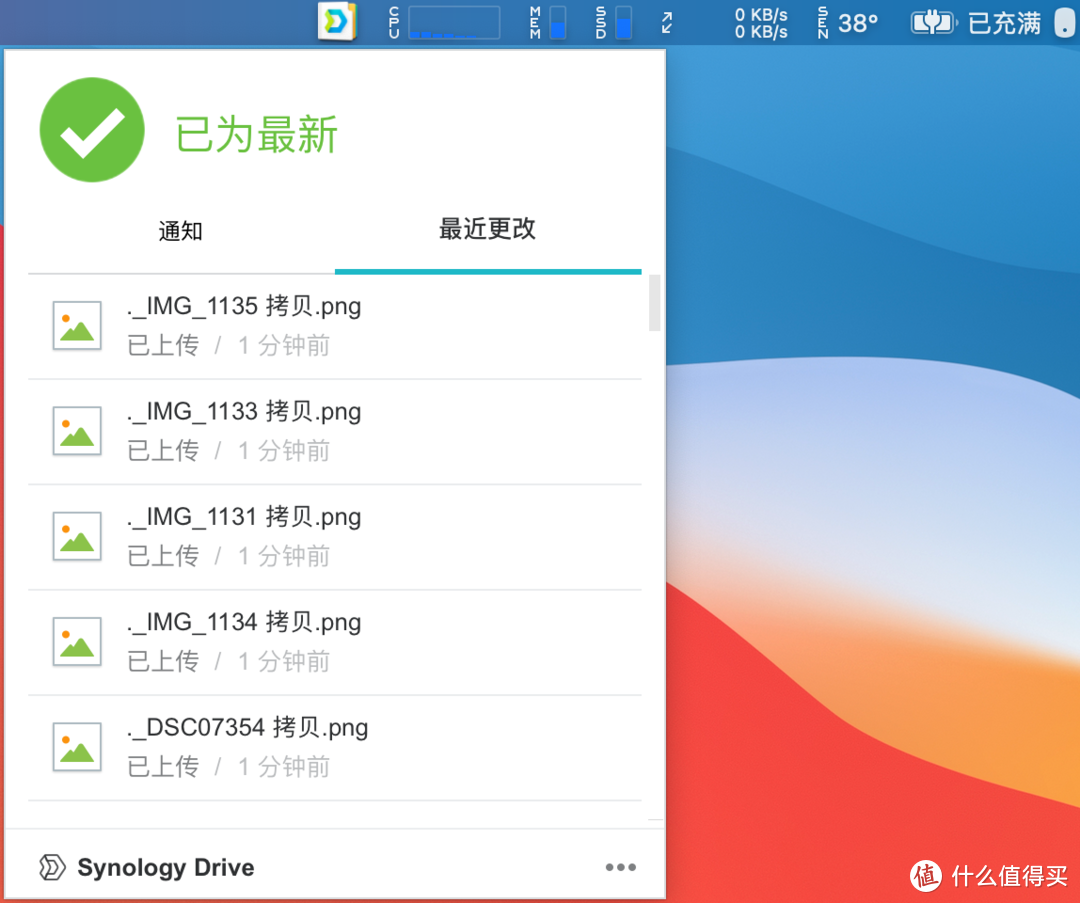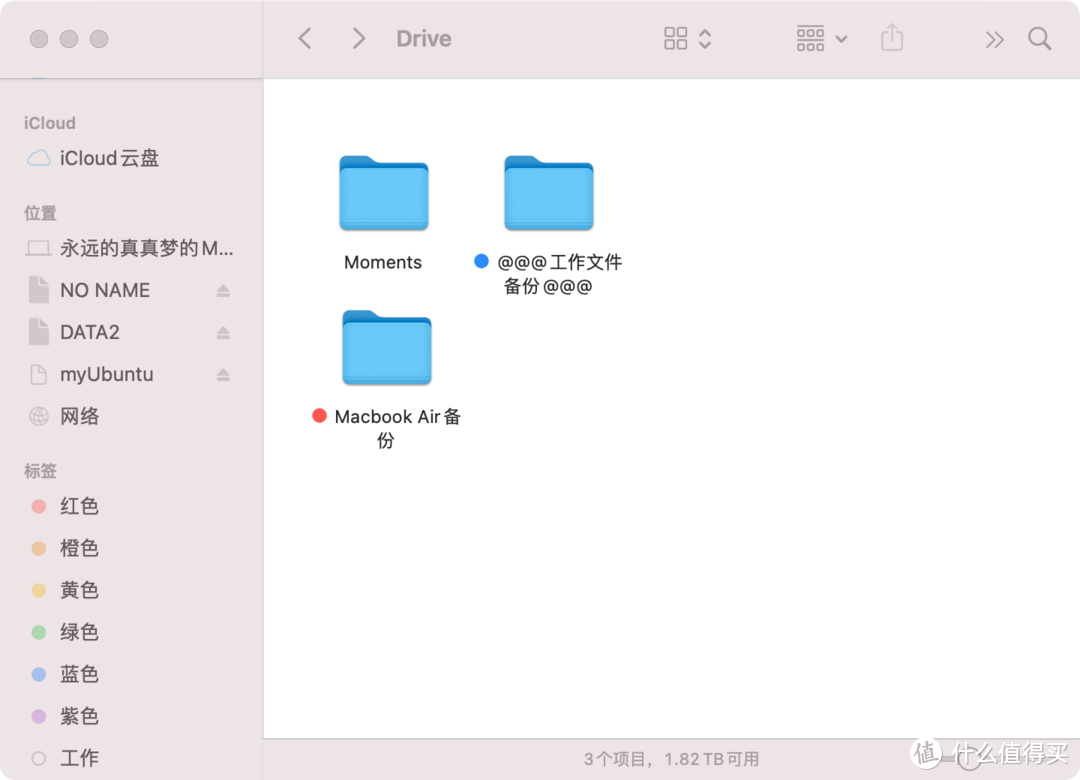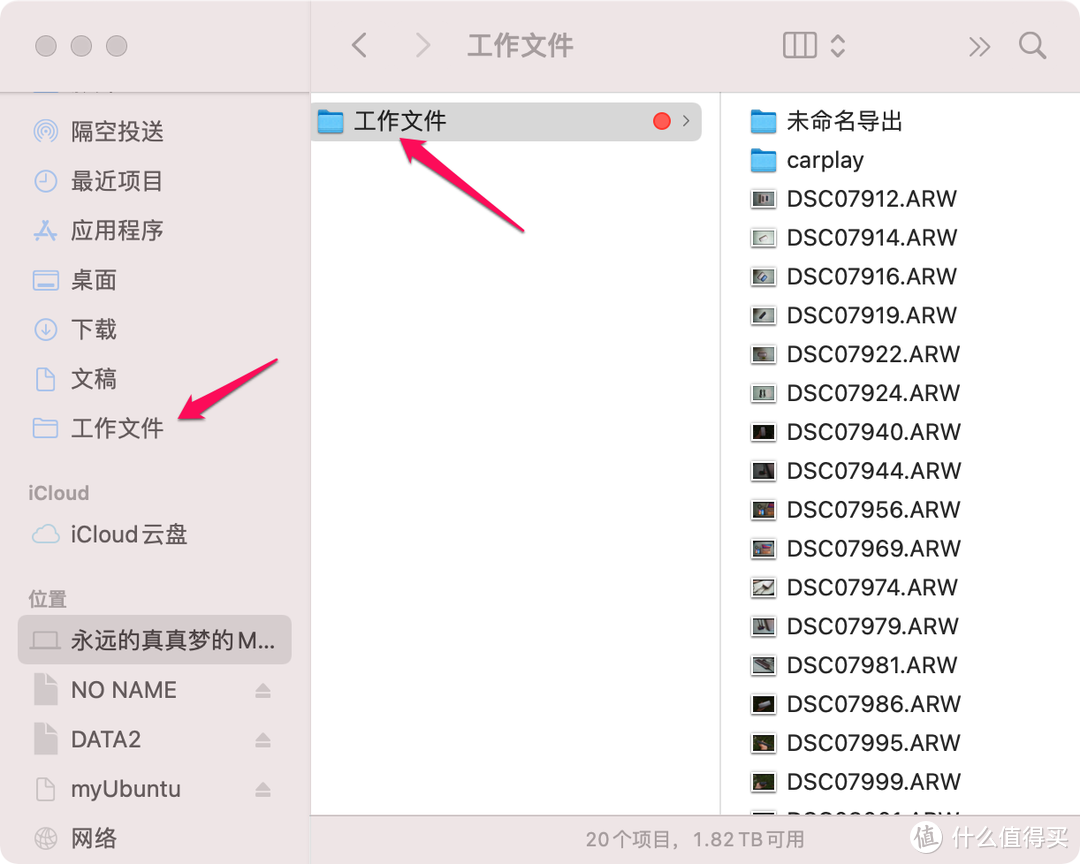Xcopy 复制文件和目录,包括子目录。
Xcopy
复制文件和目录,包括子目录。
语法
xcopy Source [Destination] [/w] [/p] [/c] [/v] [/q] [/f] [/l] [/g] [/d[:mm-dd-yyyy]] [/u] [/i] [/s [/e]] [/t] [/k] [/r] [/h] [{/a|/m}] [/n] [/o] [/x] [/exclude:file1[+[file2]][+[file3]] [{/y|/-y}] [/z]
参数
Source
必需的。指定要复制的文件的位置和名称。该参数必须包含驱动器或路径。
Destination
指定要复制的文件的目标。该参数可以包含驱动器盘符和冒号、目录名、文件名或者它们的组合。
/w
在开始复制文件之前将显示以下消息并等待您的响应:
Press any key to begin copying file(s)
/p
提示您确认是否要创建每个目标文件。
/c
忽略错误。
/v
在写入目标文件时验证每个文件,以确保目标文件与源文件完全相同。
/q
禁止显示 xcopy 消息。
/f
复制时显示源文件名和目标文件名。
/l
显示要复制的文件列表。
/g
创建解密的目标文件。
/d[:mm-dd-yyyy]
只复制那些在指定日期或指定日期之后更改过的源文件。如果不包括 mm-dd-yyyy 值,xcopy 会复制比现有 Destination 文件新的所有 Source 文件。该命令行选项使您可以更新更改过的文件。
/u
只从 source 复制 destination 中已有的文件。
/i
如果 Source 是一个目录或包含通配符,而 Destination 不存在,xcopy 会假定 destination 指定目录名并创建一个新目录。然后,xcopy 会将所有指定文件复制到新目录中。默认情况下,xcopy 将提示您指定 destination 是文件还是目录。
/s
复制非空的目录和子目录。如果省略 /s,xcopy 将在一个目录中工作。
/e
复制所有子目录,包括空目录。同时使用 /e、/s 和 /t 命令行选项。
/t
只复制子目录结构(即目录树),不复制文件。要复制空目录,必须包含 /e 命令行选项。
/k
复制文件,如果源文件具有只读属性,则在目标文件中保留该属性。默认情况下,xcopy 会删除只读属性。
/r
复制只读文件。
/h
复制具有隐藏和系统文件属性的文件。默认情况下,xcopy 不复制隐藏或系统文件。
/a
只复制那些具有存档文件属性设置的源文件。/a 不修改源文件的存档文件属性。有关如何通过使用 attrib 来设置存档文件属性的信息,请参阅“”。
/m
复制具有存档文件属性设置的源文件。与 /a 不同,/m 关闭在源中指定的文件的存档文件属性。有关如何通过使用 attrib 来设置存档文件属性的信息,请参阅“”。
/n
使用 NTFS 短文件或目录名创建副本。将文件或目录从 NTFS 卷复制到 FAT 卷或者当目标文件系统需要 FAT 文件系统命名约定(即 8.3 个字符)时,需要 /n。目标文件系统可以是 FAT 或 NTFS。
/o
复制文件所有权与自由选择的访问控制列表 (DACL) 信息。
/x
复制文件审核设置和系统访问控制列表 (SACL) 信息(包含 /o)。
/exclude:filename1[+[filename2]][+[filename3]]
指定包含字符串的文件列表。
/y
禁止提示您确认要覆盖现存的目标文件。
/-y
提示您确认要覆盖现有目标文件。
/z
在可重启模式中通过网络复制。
/?
在命令提示符显示帮助。
注释
使用 /v
XOX
使用 /exclude
列出每个文件的单独行中的每个字符串。如果列出的任何字符串与要复制的文件的绝对路径的任何部分匹配,就从复制进程排除该文件。例如,如果指定字符串 "\Obj\",则会排除 Obj 目录下的所有文件。如果指定字符串 ".obj",则排除具有 .obj 扩展名的所有文件。
使用 /z
如果在复制过程中丢失连接(例如,如果用于连接的服务器脱机),复制过程将在重新建立连接后恢复。/z 也显示每个文件完成的复制操作的百分比。
在 COPYCMD 环境变量中使用 /y
可在 COPYCMD 环境变量中使用 /y。在命令行上使用 /-y 可以覆盖该命令。默认情况下,会提示您覆盖,除非您从批处理脚本内运行 copy。
复制加密的文件
将加密文件复制到不支持 EFS 的卷会导致错误。应首先解密文件或将文件复制到支持 EFS 的卷中。
附属文件
要附加文件,请指定单个目标文件,多个源文件(使用通配符或文件 1 + 文件 2 + 文件 3 格式)。
Destination 的默认值
如果省略 Destination,xcopy 命令将文件复制到当前目录。
指定 Destination 是文件还是目录
如果 Destination 不包含现有目录且不以反斜杠 (\) 结尾,会出现下列消息:
Does destination specify a file name
or directory name on the target
(F = file, D = directory)?
如果要将一个或多个文件复制到一个文件,请按 F。如果要将一个或多个文件复制到一个目录,请按 D。
使用 /i 命令行选项可抑制显示该消息,从而导致 xcopy 认定在源是多个文件或一个目录的情况下,目标是一个目录。
使用 xcopy 命令设置 Destination 文件的存档属性
xcopy 命令创建具有存档属性设置的文件,无论源文件中是否设定了此属性。有关文件属性和 attrib 的详细信息,请参阅“”。
比较 xcopy 和 diskcopy
如果磁盘的子目录中包含文件,要将其复制到具有不同格式的磁盘中,请使用 xcopy 命令,而不要使用 diskcopy。因为 diskcopy 命令是一个磁道接一个磁道地复制磁盘,所以需要源磁盘和目标磁盘的格式必须相同。xcopy 命令没有该要求。通常情况下请使用 xcopy,除非您需要完整的磁盘图像副本。
xcopy 的退出码
要处理 xcopy 返回的退出码,请在批处理程序的 if 命令行上使用 errorlevel 参数。有关使用“if”处理退出码的批处理程序的范例,请参阅“”。下表列出每一个退出码和说明。
退出码 说明
0 文件复制没有错误。
1 没有找到要复制的文件。
2 用户按 CTRL+C 终止了 xcopy。
4 出现了初始化错误。没有足够的内存或磁盘空间,或命令行上输入了无效的驱动器名称或语法。
5 出现了磁盘写入错误。
范例
要从驱动器 A 将所有文件和子目录(包括所有空的子目录)复制到驱动器 B,请键入:
复制代码代码如下:
xcopy a: b: /s /e
要包含上一示例中的任何系统或隐藏文件,请按如下所示添加 /h 命令行选项:
复制代码代码如下:
xcopy a: b: /s /e /h
要使用 \Rawdata 目录中 1993 年 12 月 29 日后更改的文件更新 \Reports 目录中的文件,请键入:
xcopy \rawdata \reports /d:12-29-1993
要更新上例中 \Reports 中存在的所有文件,而不考虑日期,请键入:
xcopy \rawdata \reports /u
如果只想获得前一个命令要复制的文件列表,而不复制文件,请键入:
xcopy \rawdata \reports /d:12-29-1993 /l > xcopy.out
文件 Xcopy.out 列出了要复制的所有文件。
要将 \Customer 目录和所有子目录复制到网络驱动器 H: 上的目录 \\Public\Address,保留只读属性,并在 H: 上创建新文件时对您做出提示,请键入:
xcopy \customer h:\public\address /s /e /k /p
要发出上一个命令,确保在 \Address 目录不存在时 xcopy 会创建该目录,同时应抑制显示创建新目录时要显示的消息,请按如下所示添加 /i 命令行选项:
xcopy \customer h:\public\address /s /e /k /p /i
可以创建批处理程序执行 xcopy 操作,并且使用 if 批处理命令在发生错误时处理退出码。例如,以下的批处理程序使用可替换的 xcopy 源和目标参数:
复制代码代码如下:
@echo off
rem COPYIT.BAT transfers all files in all subdirectories of
rem the source drive or directory (%1) to the destination
rem drive or directory (%2)
xcopy %1 %2 /s /e
if errorlevel 4 goto lowmemory
if errorlevel 2 goto abort
if errorlevel 0 goto exit
:lowmemory
echo Insufficient memory to copy files or
echo invalid drive or command-line syntax.
goto exit
:abort
echo You pressed CTRL+C to end the copy operation.
goto exit
:exit
要使用该批处理程序将 C:\Prgmcode 目录和其子目录中的所有文件复制到驱动器 B 中,请键入:
copyit c:\prgmcode b:
该命令解释程序将用 C:\Prgmcode 替换 %1 与 B:。对于 %2,然后使用 xcopy 与 /e 和 /s 命令行选项。如果 xcopy 遇到错误,批处理程序将读取退出码并转到相应 IF ERRORLEVEL 语句中指示的标签,然后显示相应的消息并退出批处理程序。
xcopy 如何取消 消息 是目录 还是文件的解决方法
xcopy d:\testcopy\*.* e:\testCopy
目标 E:\testCopy 是文件名
还是目录名
(F = 文件,D = 目录)?
怎么取消掉这个 是文件还是目录的提示框?
/Y 是覆盖取消提示 ,防止之后提示
\ 是在新建的时候取消提示
帮助文档在 XCOPY /? 找到
正确的是
XCOPY D:\dir F:\dir\ /Y
在新的目录加上 \ 然后带/Y 这样在第一次多次的时候就不会提示了
或者我们用管道符
echo f | XCOPY D:\dir F:\dir /Y
或
echo d | XCOPY D:\dir F:\dir /Y
这样就不用带\了。